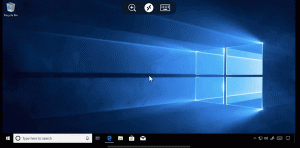माइक्रोसॉफ्ट एज में कलर थीम कैसे बदलें
माइक्रोसॉफ्ट एज में कलर थीम बदलने का तरीका यहां दिया गया है।
Microsoft Edge 14 बिल्ट-इन थीम रंगों के साथ आता है। नया विकल्प माइक्रोसॉफ्ट एज संस्करण 89.0.731.0 से शुरू होने वाले ब्राउज़र में उपलब्ध हो गया है। उसका इस्तेमाल कर रहे हैं, आप ब्राउज़र विंडो, उसके टूलबार, टैब और नए टैब पृष्ठ पर प्रस्तावित रंगों में से एक को लागू कर सकते हैं पृष्ठभूमि।
विज्ञापन
NS कस्टम रंग विषय सुविधा डिफ़ॉल्ट एज थीम के साथ काम करता है, जिसमें लाइट, डार्क और 'सिस्टम डिफॉल्ट' विकल्प शामिल हैं। बाद वाला अनुसरण करता है ऐप थीम वैयक्तिकरण में सेट करें। कस्टम रंग थीम जोड़कर, Microsoft ने एज ऐप के विज़ुअल लुक को अधिक लचीला और व्यक्तिगत बना दिया है।
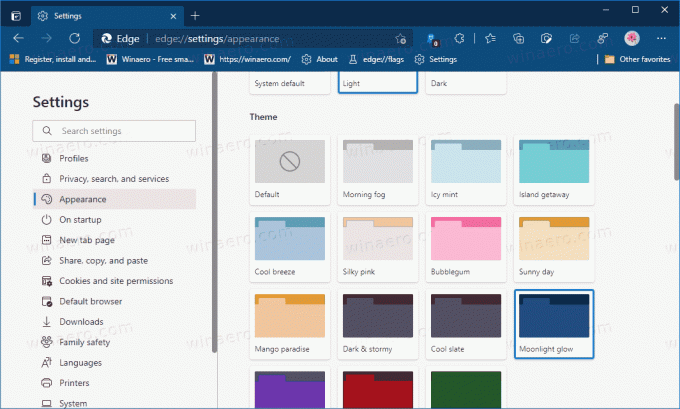

यह पोस्ट आपको दिखाएगा कि माइक्रोसॉफ्ट एज में कस्टम एक्सेंट कलर कैसे सेट करें। आगे बढ़ने के पहले। जैसा कि ऊपर उल्लेख किया गया है, हमें ध्वज को सक्षम करने के साथ शुरुआत करने की आवश्यकता है। अगर आपके एज ब्राउजर में एक्सेंट कलर फीचर पहले से उपलब्ध है, तो आप इस स्टेप को छोड़ सकते हैं।
आप कर चुके हैं। सुविधा अब सक्षम है। अब आप इसका उपयोग उच्चारण रंग को पूर्वनिर्धारित विषयों में से किसी एक में बदलने के लिए कर सकते हैं।
माइक्रोसॉफ्ट एज में कलर थीम बदलें
- खोलना माइक्रोसॉफ्ट बढ़त.
- मेनू बटन पर क्लिक करें (Alt + एफ) और चुनें समायोजन मेनू से।

- बाईं ओर, पर क्लिक करें दिखावट. दाईं ओर, स्क्रॉल करें विषयों अनुभाग।

- वांछित चुनें विषय उपलब्ध रंग विषयों के ग्रिड से।
- अब आप सेटिंग टैब को बंद कर सकते हैं।
आप कर चुके हैं!
फिर से, इस लेखन के क्षण के रूप में, ये रंगीन थीम केवल देव और कैनरी एज संस्करणों में उपलब्ध हैं। हालाँकि, Microsoft को उन्हें ब्राउज़र के स्थिर संस्करण में जोड़ने में अधिक समय नहीं लगेगा।
Microsoft Edge अब एक क्रोमियम-आधारित ब्राउज़र है जिसमें कई विशिष्ट विशेषताएं हैं जैसे जोर से पढ़ें और सेवाएं Google के बजाय Microsoft से जुड़ी हैं। ARM64 उपकरणों के समर्थन के साथ ब्राउज़र को पहले ही कुछ अपडेट प्राप्त हो चुके हैं। इसके अलावा, माइक्रोसॉफ्ट एज अभी भी विंडोज 7 सहित कई पुराने विंडोज संस्करणों का समर्थन कर रहा है। अंत में, इच्छुक उपयोगकर्ता डाउनलोड कर सकते हैं एमएसआई इंस्टालर तैनाती और अनुकूलन के लिए।